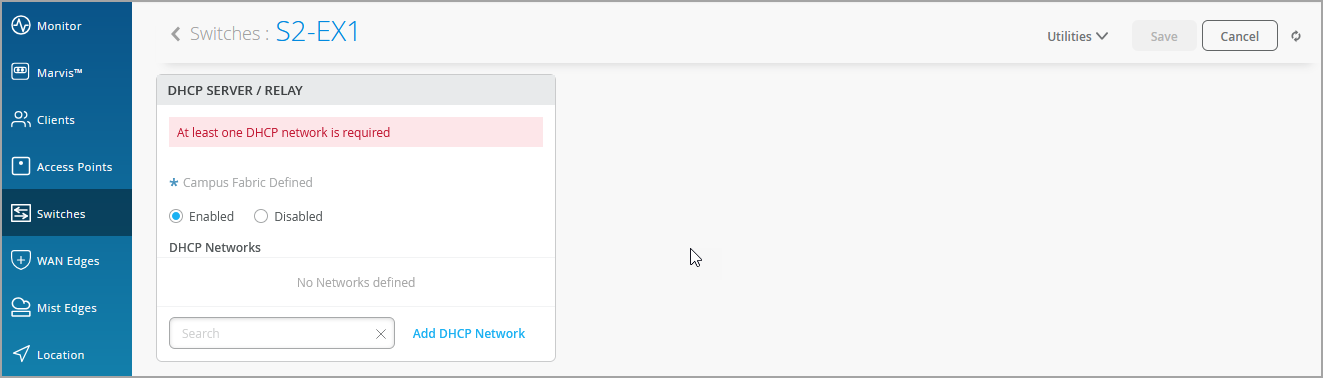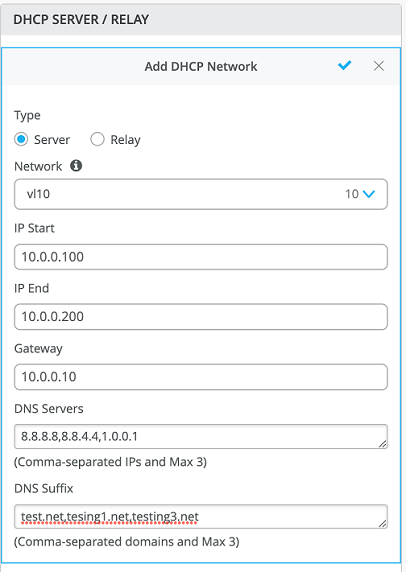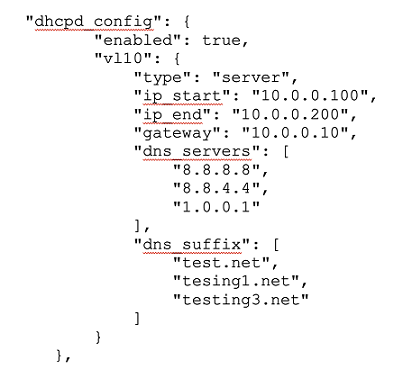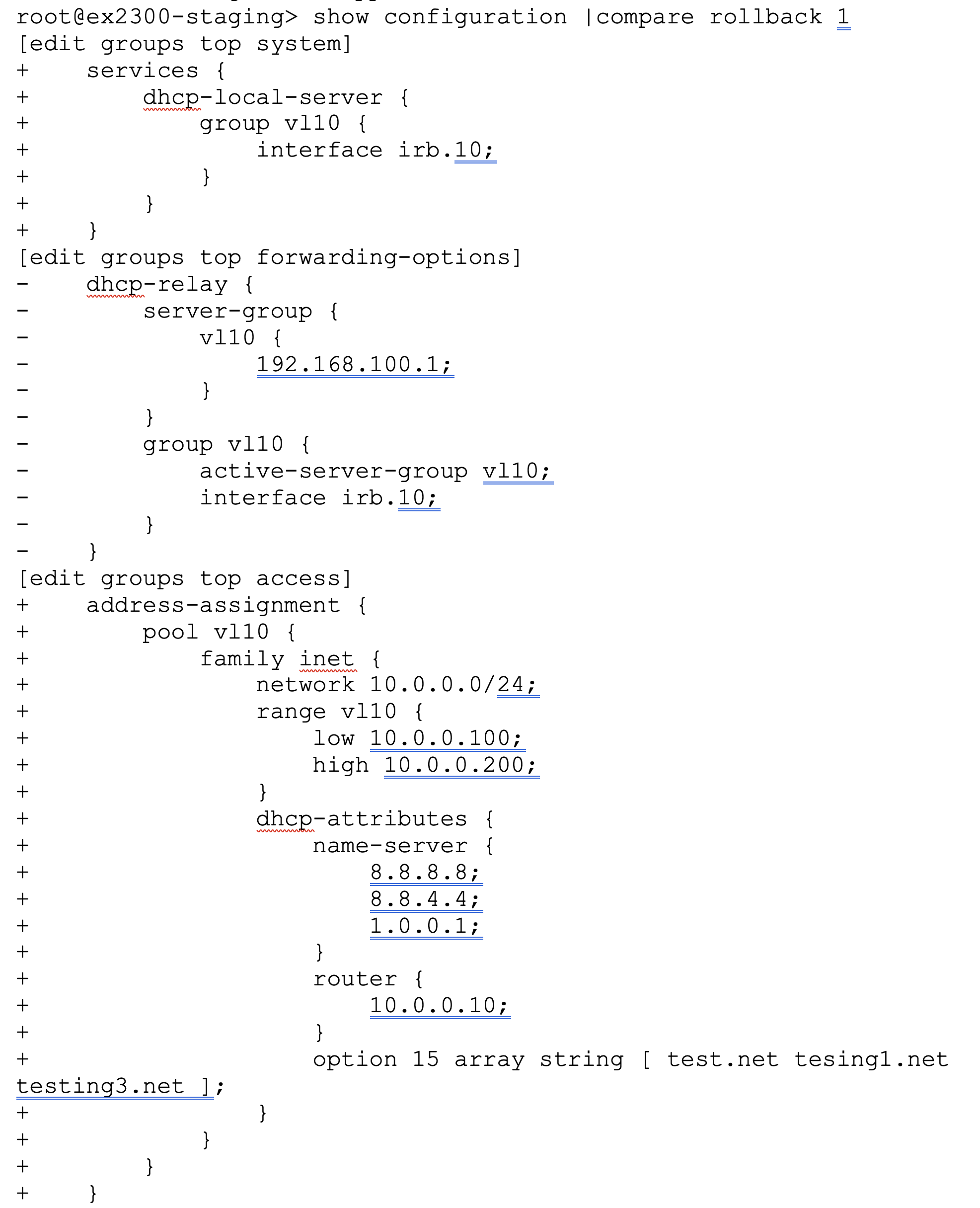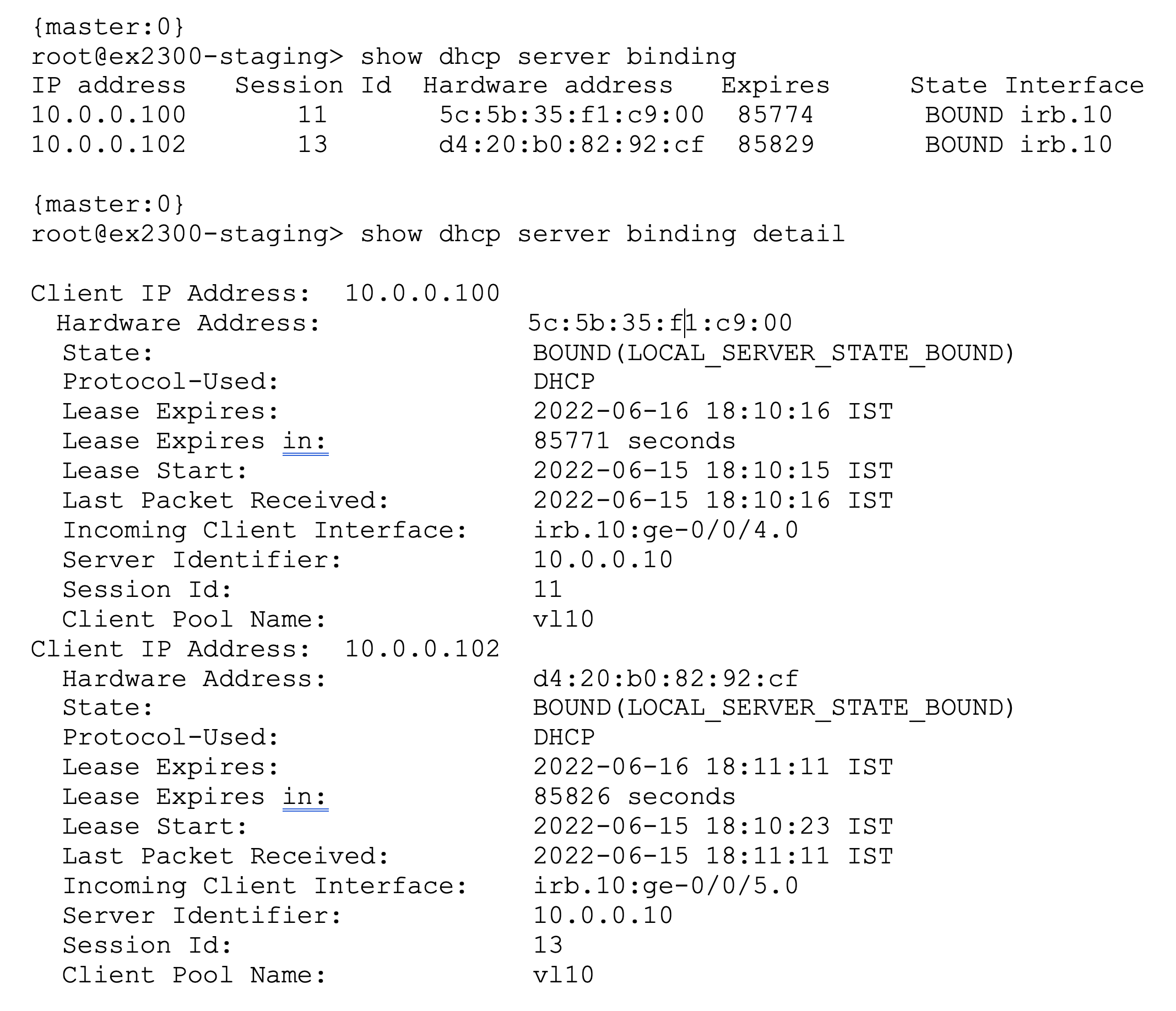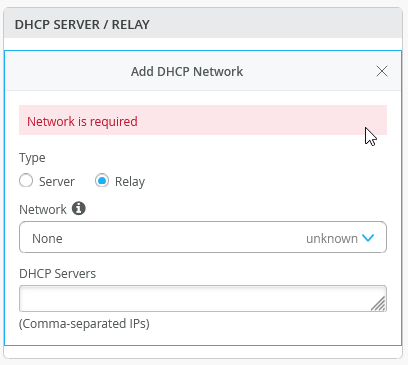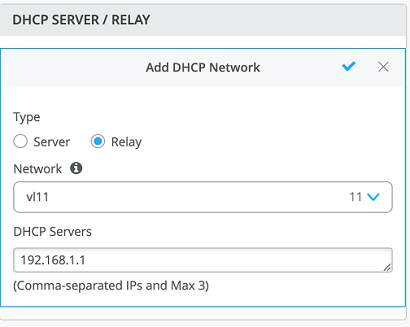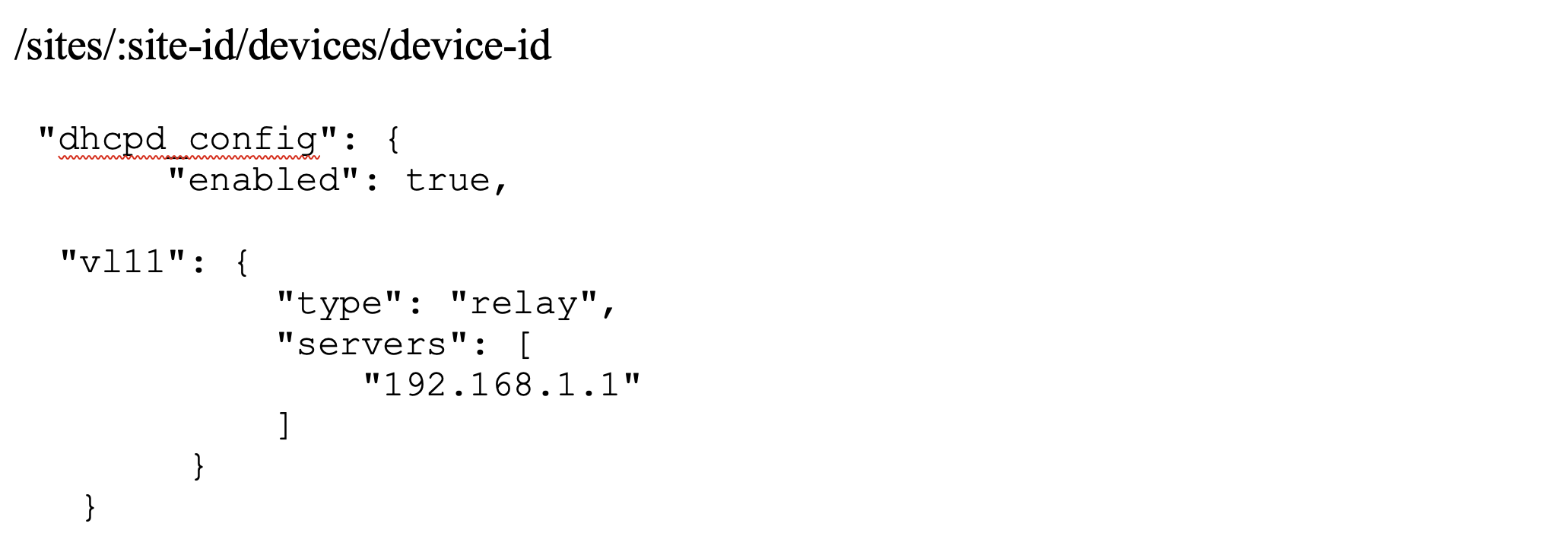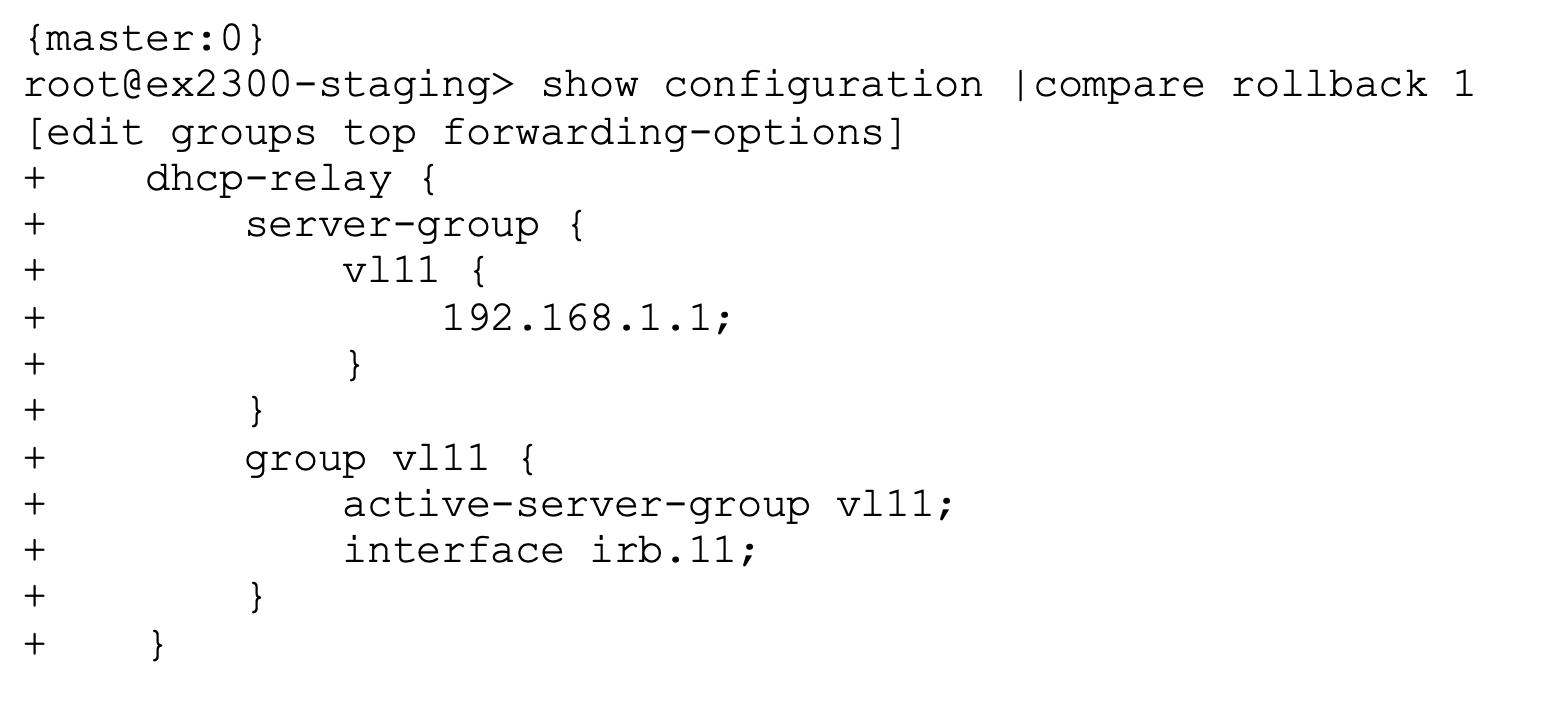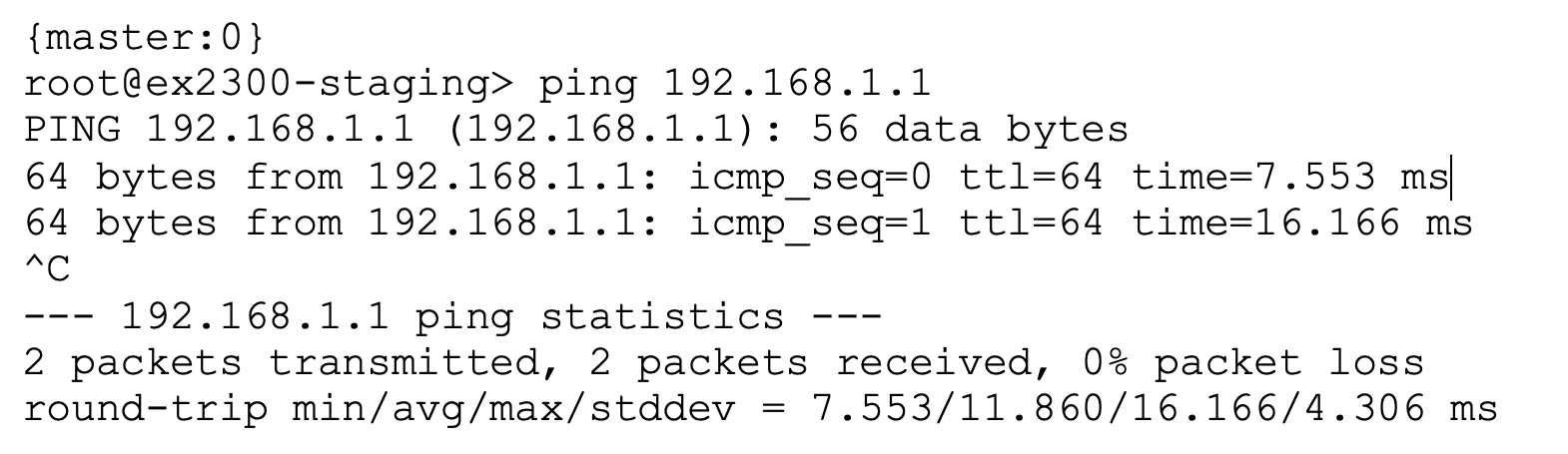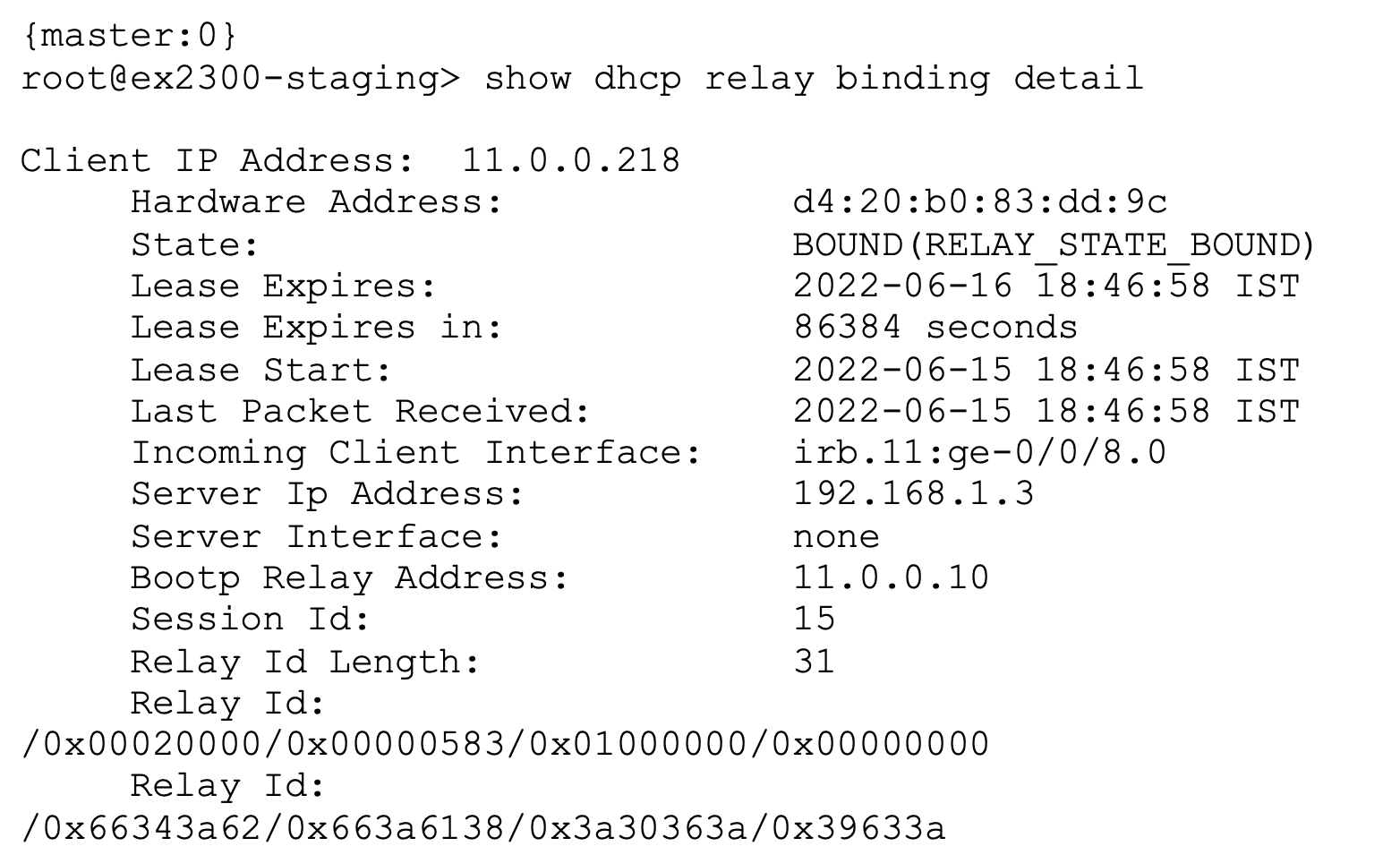이 페이지의 내용
스위치에서 DHCP 서버 또는 릴레이 구성
스위치에서 DHCP 서버 또는 릴레이를 구성하려면 다음 단계를 따르십시오.
필수 구성 요소
DHCP 서버 또는 릴레이를 구성하기 전에 다음 사항을 확인하십시오.
- 스위치에서 DHCP 서버가 구성될 VLAN은 DHCP 클라이언트에 연결된 포트에 할당됩니다. 관련 포트 프로필을 포트에 적용하여 이 작업을 수행할 수 있습니다. 포트 프로필에 대한 자세한 정보는 포트 프로필을 참조하십시오.
- 스위치에는 DHCP 서버를 실행하기 위한 네트워크에 대한 고정 IP 구성 또는 추가 IP 구성이 있습니다. 또는 L3 인터페이스가 DHCP 서버 또는 릴레이용으로 구성되어 있습니다.
유선 클라이언트 목록에 DHCP 클라이언트 속성을 표시하는 방법에 대한 자세한 내용은 유선 클라이언트를 참조하십시오.
DHCP 서버 구성
스위치에서 DHCP 서버를 구성하려면:
다음은 몇 가지 유용한 Junos CLI 명령입니다.
-
show dhcp server binding또는show dhcp server binding detail- DHCP 서버 바인딩 정보를 봅니다. show dhcp server statistics- DHCP 메시지 송수신 통계를 봅니다.clear dhcp server binding interface x-x/x/x- 특정 인터페이스에서 클라이언트에 대한 DHCP 클라이언트 바인딩을 지웁니다.clear dhcp server binding <address>- 유선 클라이언트의 IP 주소 또는 MAC 주소에 기반하여 DHCP 클라이언트 바인딩을 지웁니다.
DHCP 릴레이 구성
스위치에서 DHCP 릴레이를 구성하려면:
다음은 몇 가지 유용한 Junos CLI 명령입니다.
-
show dhcp relay binding또는show dhcp relay binding detail- DHCP 릴레이 바인딩 정보를 봅니다. show dhcp server statistics- DHCP 릴레이 메시지 전송/수신 통계를 볼 수 있습니다.clear dhcp relay binding interface x-x/x/x- 특정 인터페이스에서 클라이언트에 대한 DHCP 클라이언트 바인딩을 지웁니다.clear dhcp relay binding <address>- 유선 클라이언트의 IP 주소 또는 MAC 주소에 기반하여 DHCP 클라이언트 바인딩을 지웁니다.
참조: DHCP 릴레이 에이전트.